آیا می خواهید زمان را در شهرهای مختلف در سراسر جهان بررسی کنید؟ اپلیکیشن ساعت داخلی آیفون شما چندین گزینه را در اختیار شما قرار می دهد.
ردیابی چندین منطقه زمانی زمانی که در حال انجام جلسات تجاری بین المللی، سفر به نقاط مختلف جهان یا برقراری ارتباط با دوستان و خانواده ای هستید که در خارج از کشور زندگی می کنند، بسیار مهم می شود. محاسبه دستی تفاوتهای زمانی بین دو شهر در هر بار میتواند گیج کننده و پیچیده باشد.
خوشبختانه، آیفون شما راههای مناسبی را برای مشاهده چندین منطقه زمانی ارائه میدهد که همگام شدن با سایر نقاط جهان را آسانتر میکند. در زیر، شما را با سه روش نمایش چندین منطقه زمانی در آیفون خود با استفاده از برنامه ساعت و ابزارکهای iOS آشنا میکنیم.
چگونه چندین منطقه زمانی را در برنامه ساعت بررسی کنیم
با استفاده از اپلیکیشن ساعت می توانید به راحتی چندین منطقه زمانی آیفون خود را ردیابی کنید. این روش ساده ترین و راحت ترین راه برای انجام این کار است.
برنامه ساعت را باز کنید و از منوی پایین به تب World Clock بروید. روی دکمه پلاس (+) در گوشه سمت راست بالای صفحه ضربه بزنید. با این کار یک پاپ آپ باز می شود که در آن می توانید شهر مورد نظر برای مشاهده زمان را جستجو و انتخاب کنید.
اکنون میتوانید زمان شهر انتخابی خود را در برگه ساعت جهانی و تعداد ساعتهایی که از زمان محلیتان عقب یا جلوتر است، ببینید. می توانید این فرآیند را برای چندین شهر و منطقه زمانی تکرار کنید.

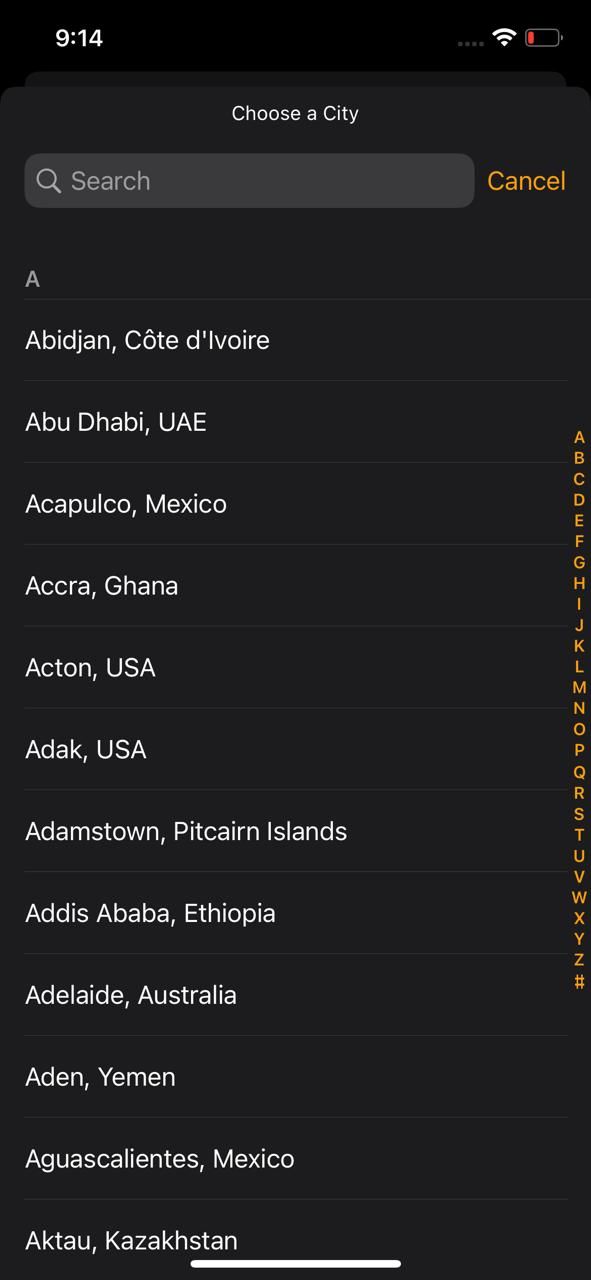
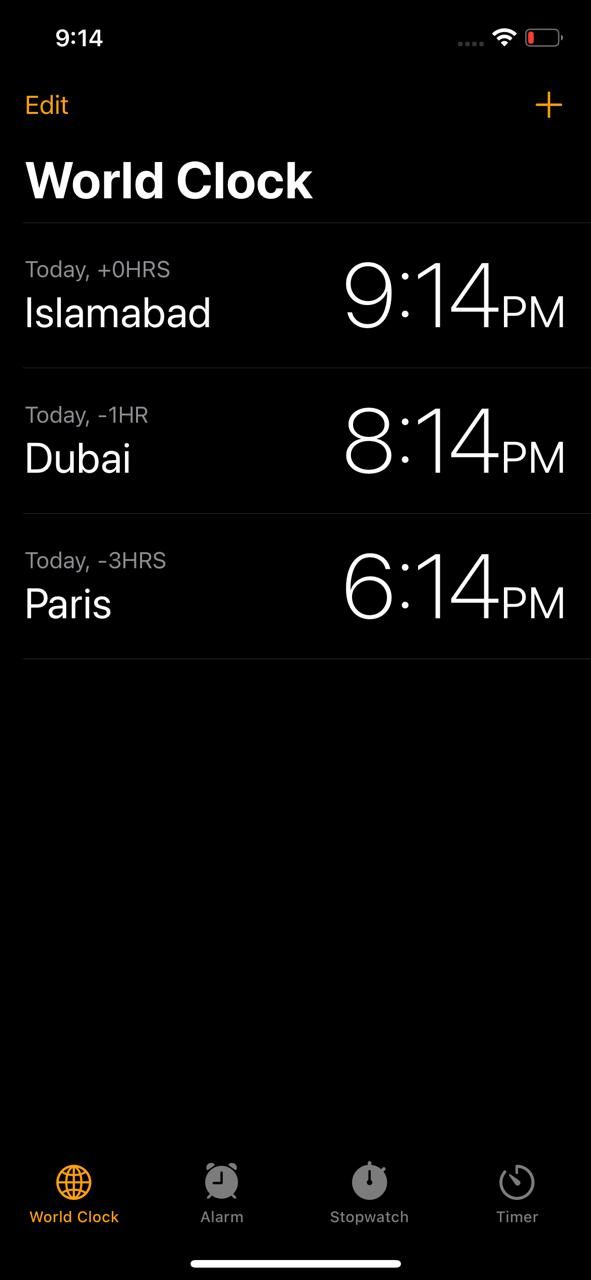
یکی از اشکالات این روش این است که هر بار که می خواهید زمان را مشاهده کنید باید برنامه ساعت را باز کنید. تنها زمانی بهترین کار را دارد که بخواهید مناطق زمانی را از مناطق مختلف هر از گاهی و نه به طور منظم مشاهده کنید.
چگونه چندین منطقه زمانی را به صفحه اصلی آیفون خود اضافه کنیم؟
اگر مرتباً نیاز به بررسی مناطق زمانی در مناطق مختلف دارید، یک گزینه مناسب این است که چندین ساعت را در صفحه اصلی آیفون خود نمایش دهید. می توانید این کار را با استفاده از ویجت ساعت جهانی انجام دهید. برای افزودن این ویجت به صفحه اصلی، مراحل زیر را دنبال کنید:
- روی یک فضای خالی در صفحه اصلی فشار طولانی دهید تا برنامه ها شروع به تکان خوردن کنند.
- روی دکمه پلاس (+) در گوشه بالا سمت چپ ضربه بزنید. سپس به پایین اسکرول کنید و روی ساعت ضربه بزنید. 2 تصویر بستن
- چندین بار انگشت خود را به چپ بکشید تا به ویجت ساعت جهانی برسید. این ویجت در دو گزینه است – مربع و مستطیل – و شامل چهار ساعت برای نمایش زمان برای چهار شهر مختلف است. 2 تصویر بستن
- سبک دلخواه خود را انتخاب کنید و روی Add Widget در پایین ضربه بزنید تا آن را به صفحه اصلی خود اضافه کنید. چهار شهر تصادفی را در ویجت خواهید دید.
- اکنون، روی ویجتی که اضافه کردهاید فشار طولانی دهید و روی Edit Widget ضربه بزنید. روی شهری که می خواهید تغییر دهید ضربه بزنید و شهر مورد نظر خود را انتخاب کنید. این کار را برای هر چهار ساعت تکرار کنید. 3 تصویر بستن
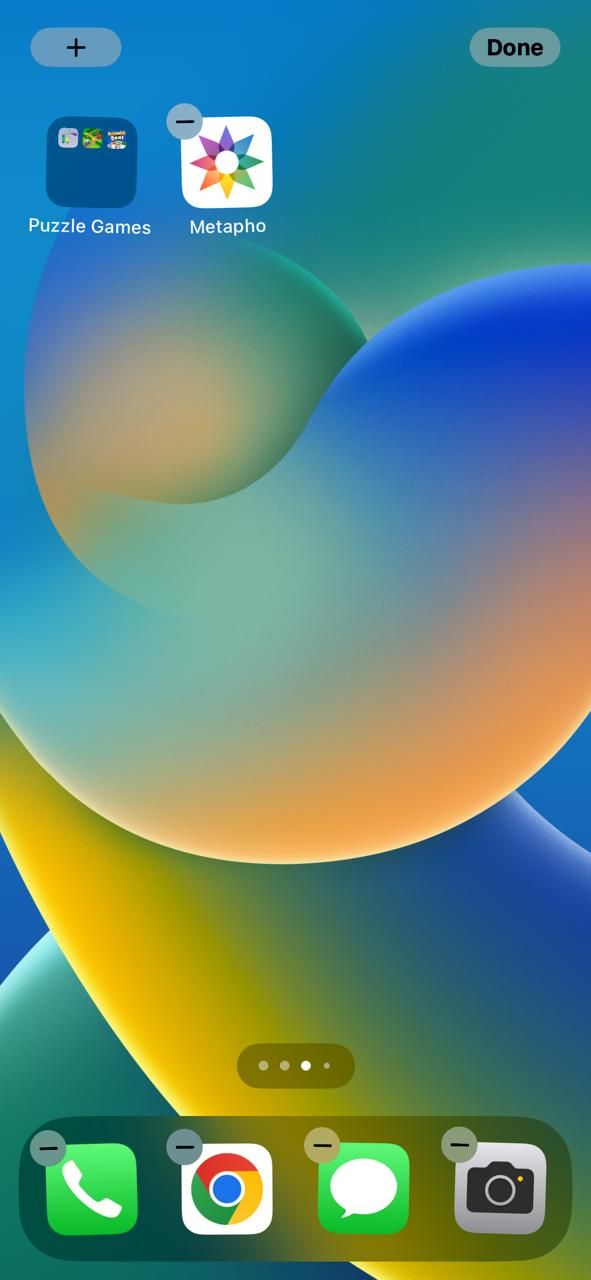
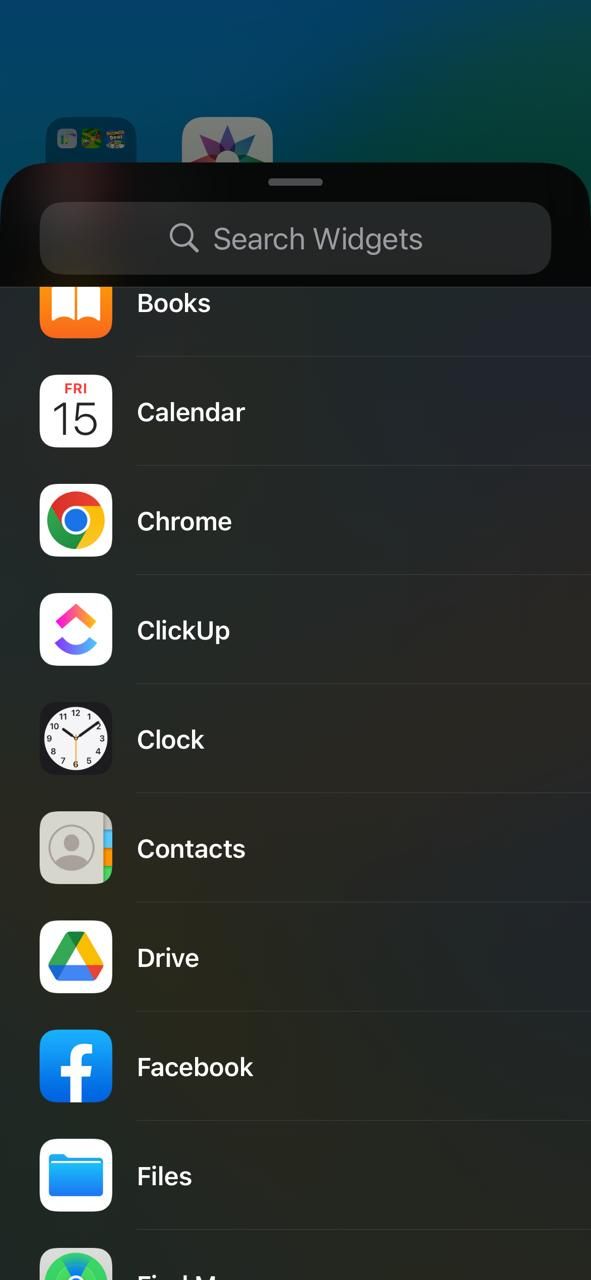
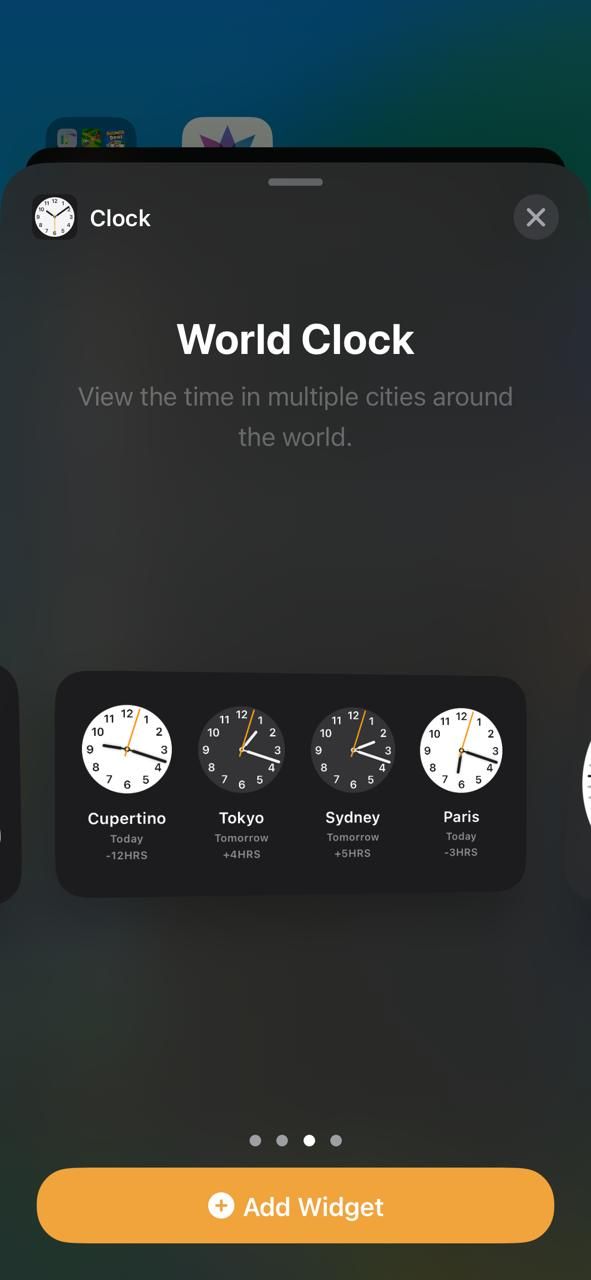
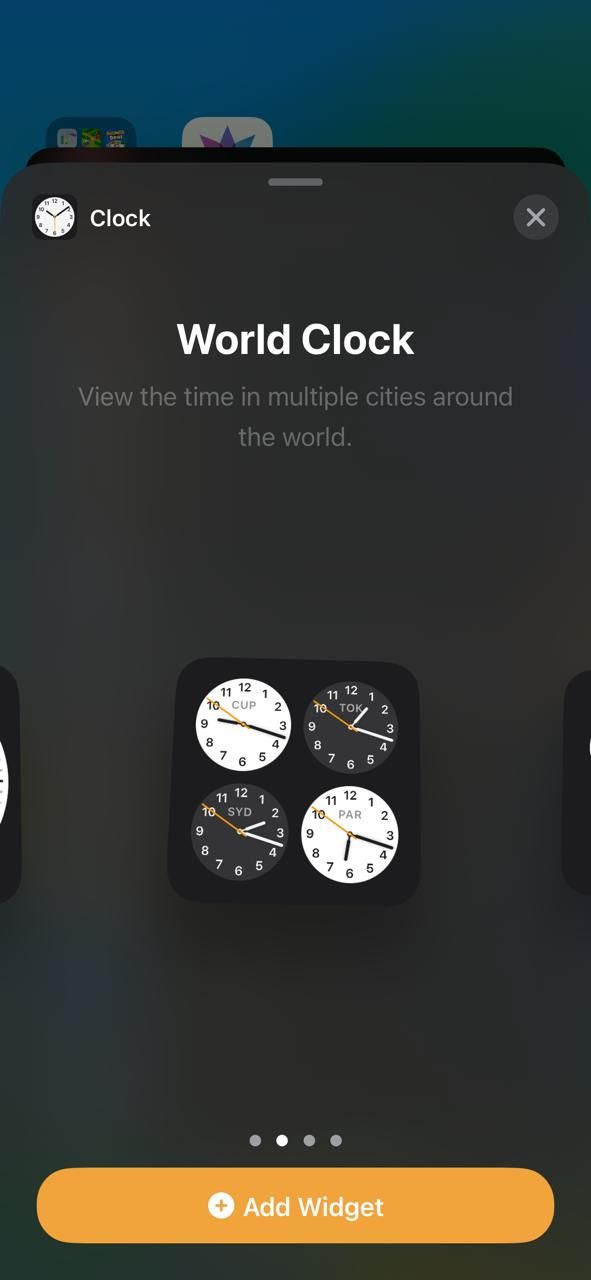
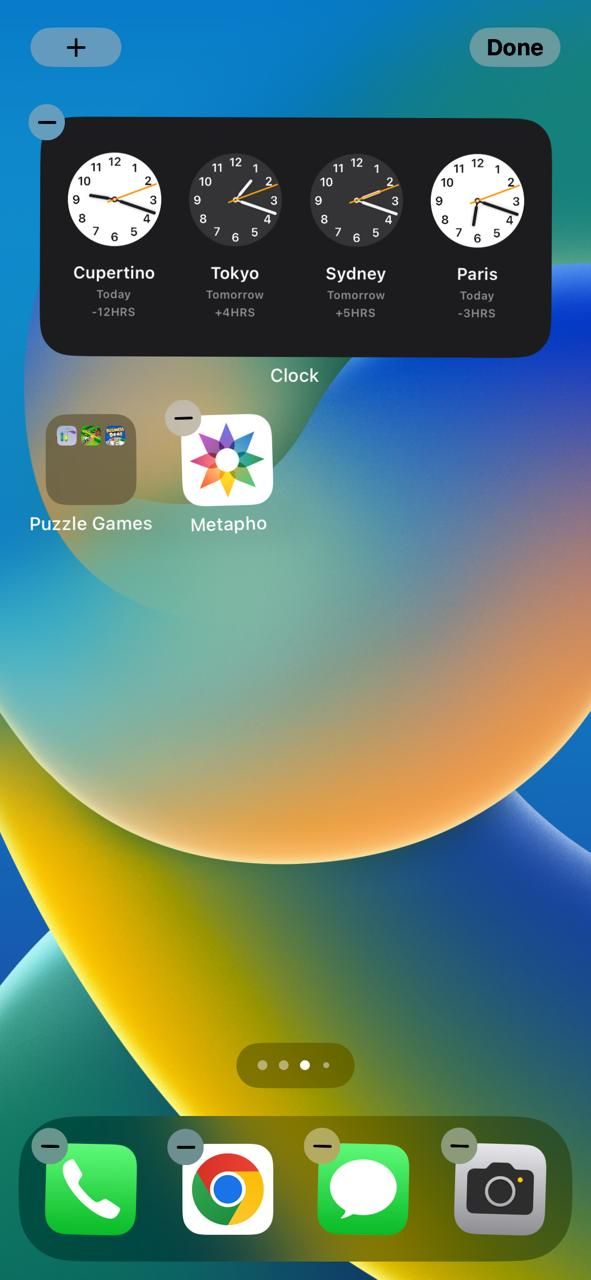
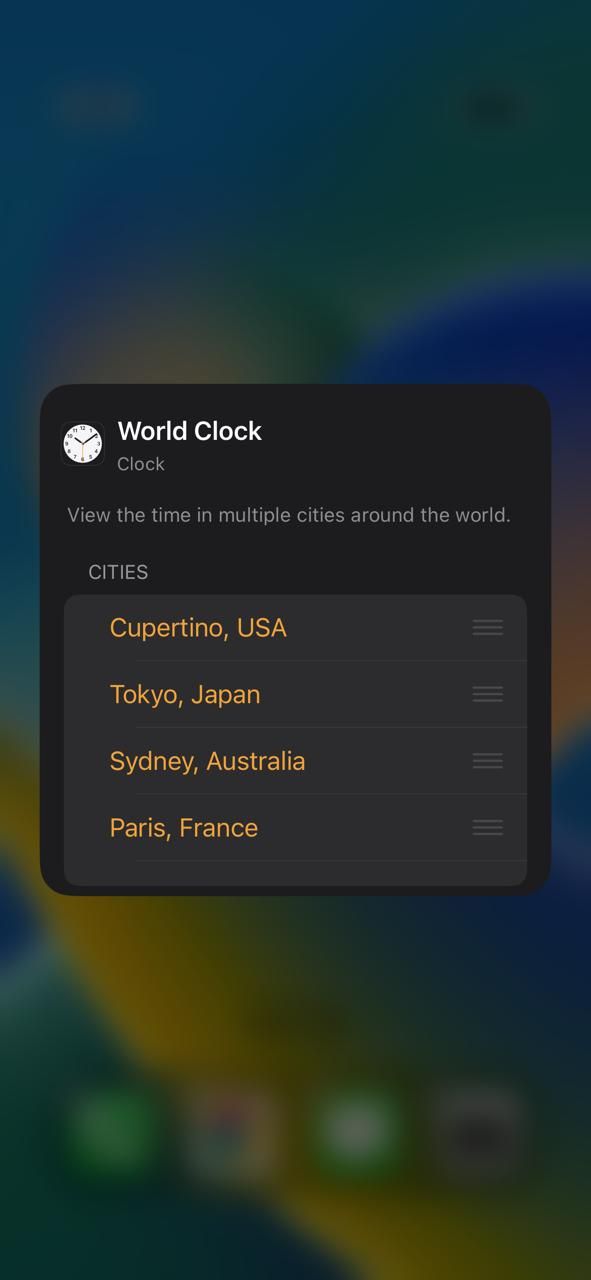

سرانجام ویجت ساعت جهانی را با شهرهایی که دوست دارید پیکربندی کردید. همچنین توصیه میکنیم برخی از این برنامههای شگفتانگیز را امتحان کنید که به شما امکان میدهند ویجتهای سفارشی را برای آیفون خود برای گزینههای سفارشیسازی بیشتر ایجاد کنید.
چگونه چندین منطقه زمانی را به صفحه قفل آیفون خود اضافه کنیم؟
برای دسترسی بیشتر، همچنین می توانید مناطق زمانی چندین شهر را در صفحه قفل آیفون خود نمایش دهید. چندین گزینه ویجت Lock Screen وجود دارد که می توانید یکی از آنها را انتخاب کنید.
روی صفحه قفل آیفون خود به مدت طولانی فشار دهید و روی گزینه Customize در پایین ضربه بزنید. سپس، Lock Screen را انتخاب کنید و سپس روی Add Widgets > Clock ضربه بزنید.
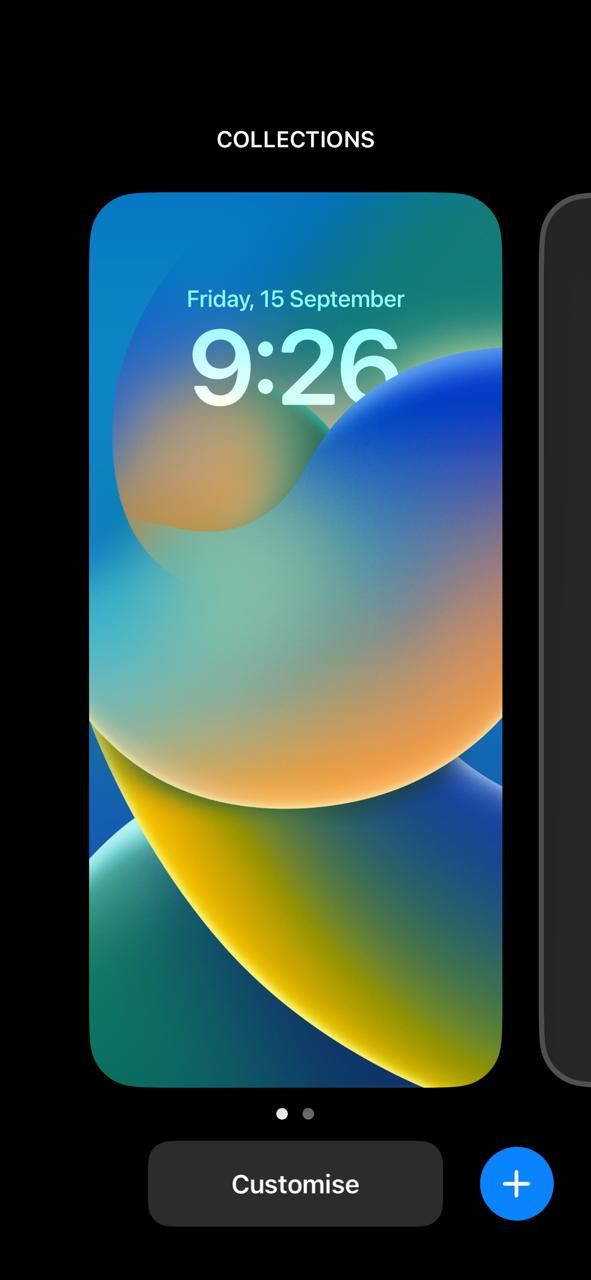
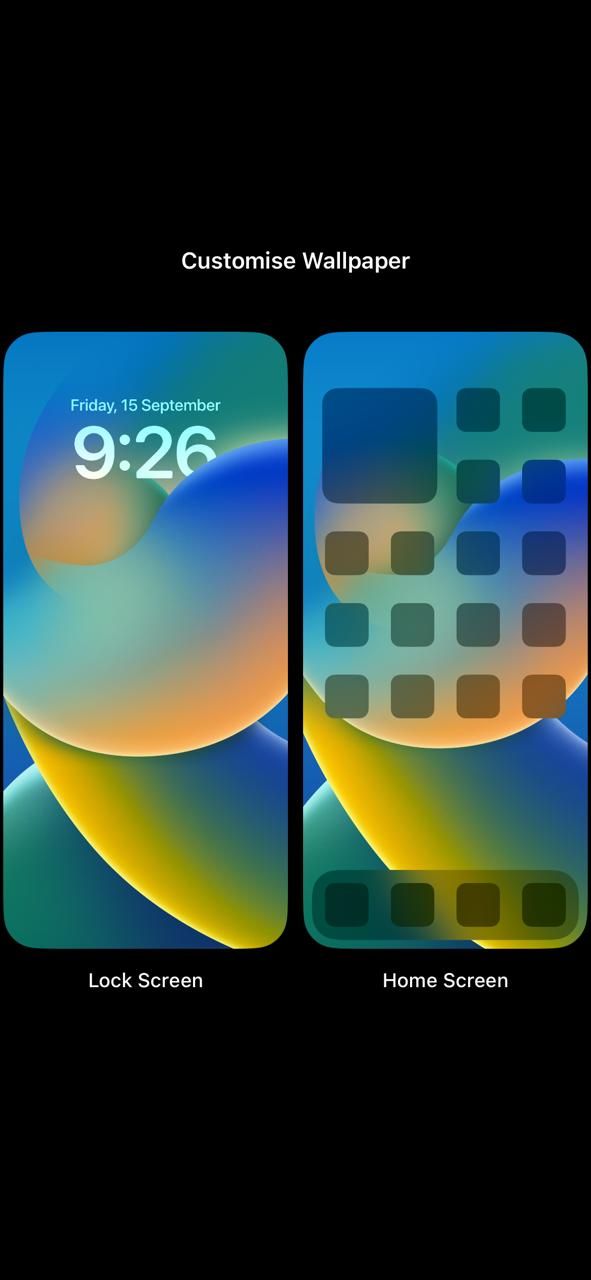
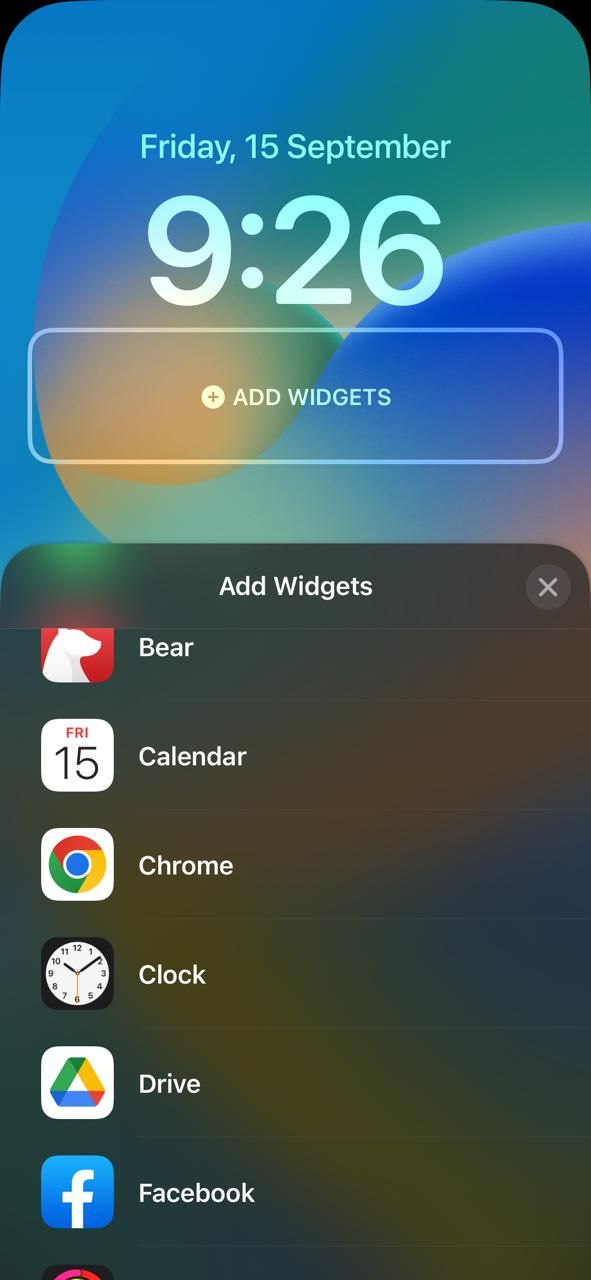
چندین گزینه ویجت برای برنامه ساعت خواهید دید:
- City Digital: این ویجت به شما امکان می دهد یک ساعت دیجیتال برای یک شهر خاص اضافه کنید تا زمان را در آن مکان بررسی کنید. با استفاده از این گزینه می توانید تا چهار ساعت دیجیتال کوچک یا دو ساعت مستطیلی اضافه کنید.
- شهر آنالوگ: این ویجت همچنین به شما امکان می دهد تا چهار ساعت آنالوگ کوچک را برای مناطق زمانی مختلف نمایش دهید.
- ساعت جهانی: این ویجت به شما امکان می دهد زمان را در سه شهر در سراسر جهان مشاهده کنید.
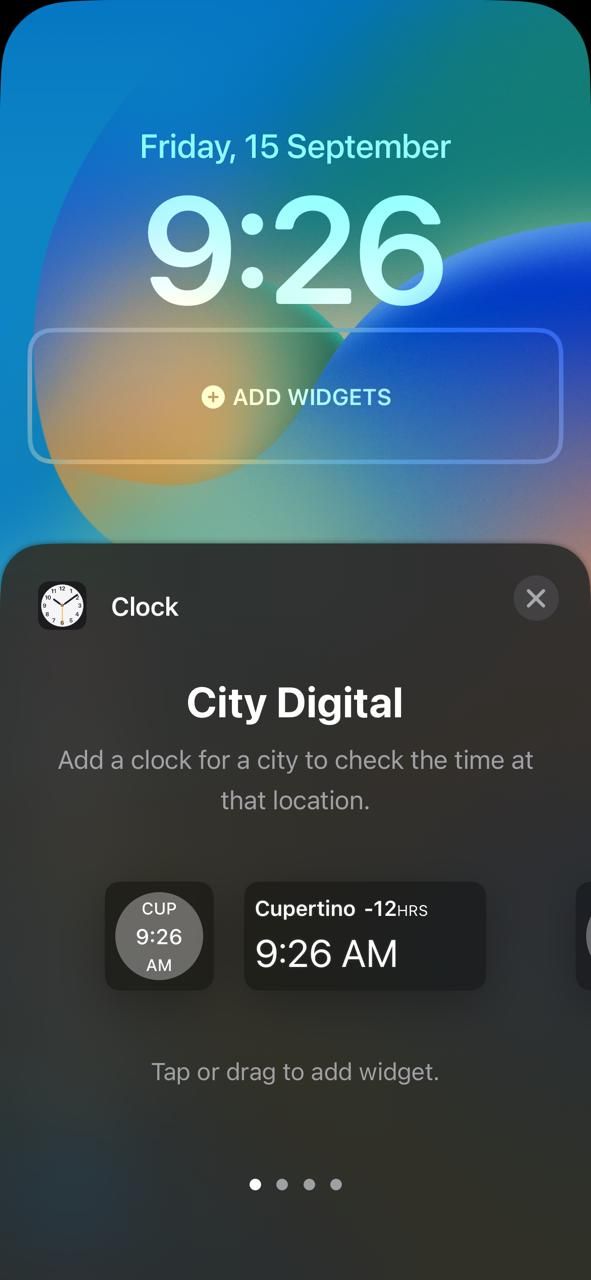
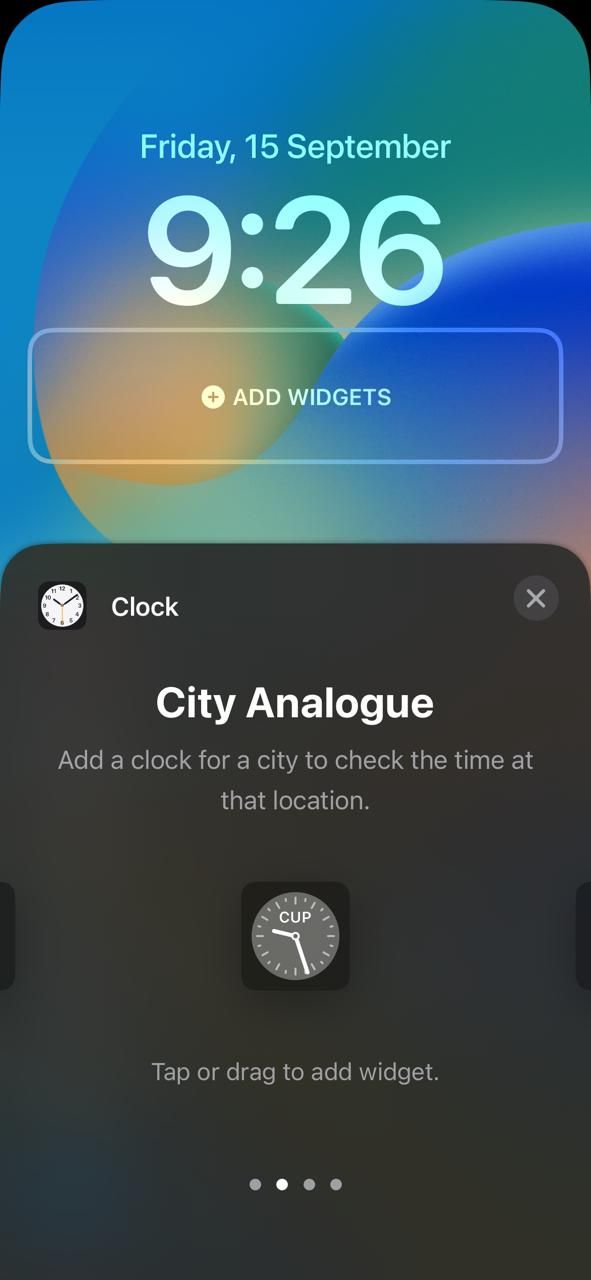
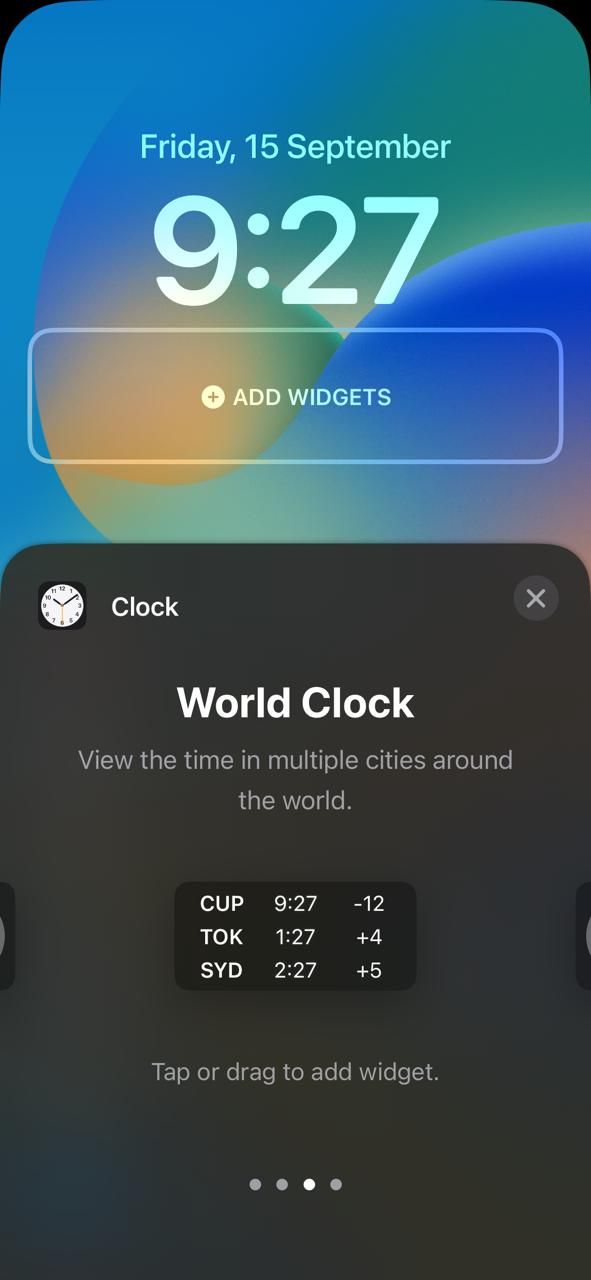
روی ویجت دلخواه خود ضربه بزنید تا آن را به صفحه قفل اضافه کنید و سپس روی ویجت اضافه شده ضربه بزنید تا شهرهایی را که می خواهید زمان نمایش آنها نمایش داده شود، انتخاب کنید.
برای ویجت ساعت جهانی، روی هر شهر جداگانه ضربه بزنید تا آن را به شهر مورد نظر خود تغییر دهید. هنگامی که از انتخاب خود راضی شدید، روی Done در گوشه سمت راست بالای صفحه ضربه بزنید.
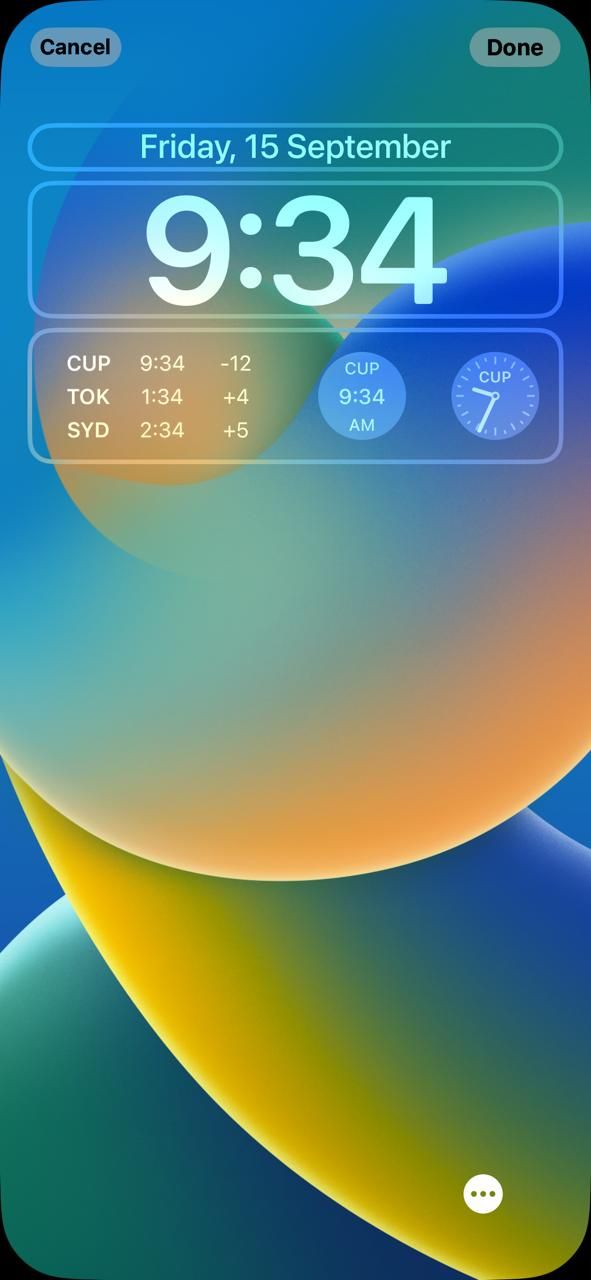
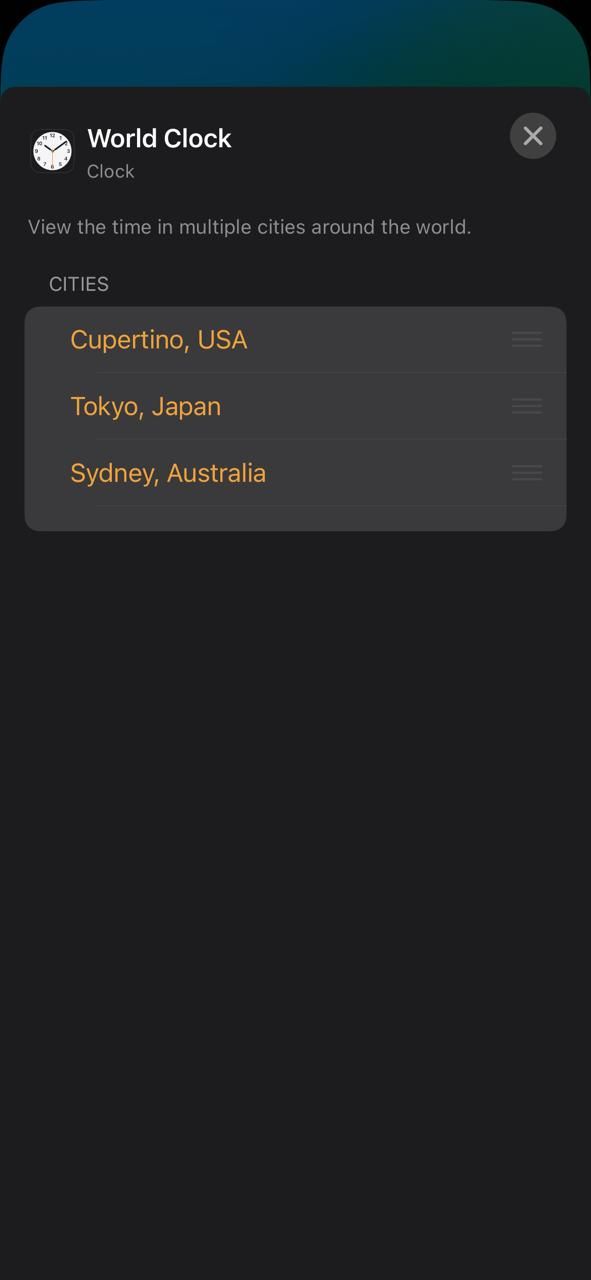
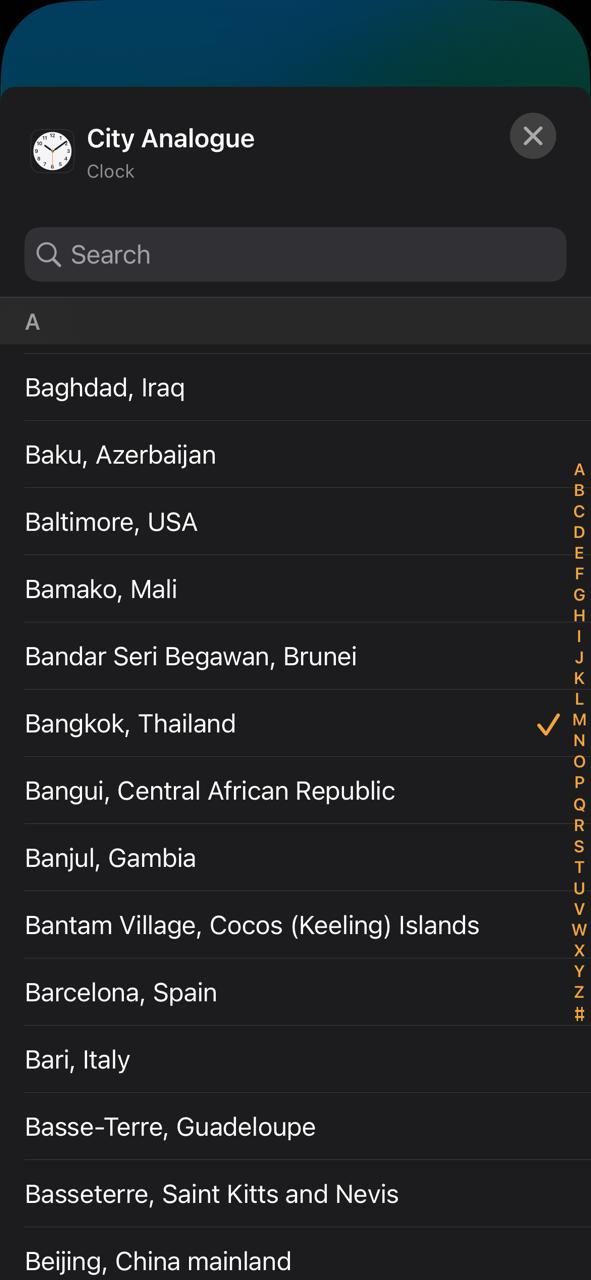
چندین منطقه زمانی را در آیفون خود به راحتی مشاهده کنید
چه یک مسافر مکرر باشید، چه حرفه ای باشید که با مشتریان جهانی سروکار دارید، یا صرفاً فردی که می خواهید با دوستان و خانواده در سراسر جهان در ارتباط باشید، آیفون شما مجموعه ای از گزینه ها را ارائه می دهد تا به شما کمک کند چندین منطقه زمانی را مشاهده کنید.
اگر نیازی به بررسی مکرر زمان در شهرهای مختلف ندارید، برنامه ساعت کافی است. با این حال، اگر به طور مرتب نیاز به بررسی مناطق زمانی در مناطق مختلف در سراسر جهان دارید، ایده خوبی است که ویجت های ساعت را به صفحه اصلی یا صفحه قفل خود اضافه کنید.
